Insertar marcadores
Los marcadores (anclajes) se pueden insertar en cualquier posición del diseño SPS, bien en el punto de inserción del cursor o bien alrededor de un componente SPS.
En el SPS los marcadores se crean en el cuadro de diálogo "Insertar marcador" (imagen siguiente). En este cuadro de diálogo puede definir el nombre del marcador, que puede ser estático o dinámico: (i) dinámico derivado del contenido del documento XML o (ii) generado aleatoriamente con una expresión XPath.
Crear un marcador
Siga estos pasos para insertar un marcador:
| 1. | Ponga el cursor en la posición donde desea crear el marcador. |
| 2. | Seleccione el comando de menú Insertar | Insertar marcador o haga clic con el botón derecho y seleccione Insertar | Marcador. |
| 3. | Se abre el cuadro de diálogo "Insertar" (imagen siguiente), seleccione una pestaña dependiendo del tipo de nombre que desea darle al marcador (estático, dinámico o estático y dinámico). En el ejemplo de la imagen siguiente se creó un marcador dinámico, cuyo nombre es un Id. único por cada elemento Name secundario del nodo de contexto. |

| 4. | Haga clic en Aceptar para terminar de definir el marcador. |
Una vez creado el marcador puede enlazar con un hipervínculo.
Nota: los marcadores se crean en la posición indicada del diseño. Si la posición elegida está dentro de un elemento que se repite, entonces se crea un marcador dentro de cada instancia del elemento. Si se le da un nombre estático, cada marcador tendrá el mismo nombre. Por tanto, en el caso de marcadores situados en elementos que se repiten, es mejor darles un nombre dinámico (p. ej. el nombre de un elemento secundario del nodo de contexto). Si el nodo seleccionado para el nombre dinámico tiene el mismo contenido en varias instancias, puede utilizar la función generate-id() para generar un nombre único para el marcador. Para hacer referencia a este tipo de marcadores, se puede generar un Id. igual al valor href de un hipervínculo. En este caso asegúrese de usar el identificador de fragmentos # delante de la función generate-id(). La expresión XPath sería: concat('#', generate-id(nodoXXX)).
Modificar un marcador
Una vez creado el marcador, su nombre se puede modificar en el cuadro de diálogo "Editar marcador". Para abrir este cuadro de diálogo:
1.Seleccione el marcador en el diseño.
2.En la ventana Propiedades haga clic en el botón de edición de la propiedad nombre del marcador (imagen siguiente). En ese momento se abre el cuadro de diálogo "Editar marcador" que es idéntico al cuadro de diálogo "Insertar marcador" (imagen anterior).
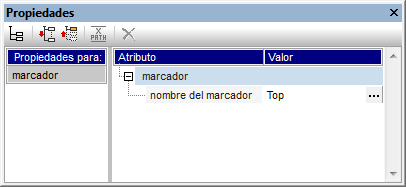
| 3. | Ahora edite el nombre del marcador en una de las tres pestañas: Estático, Dinámico o Estático y dinámico. |
Eliminar un marcador
Para eliminar un marcador selecciónelo en el diseño y pulse la tecla Suprimir.